Sut i amlygu cell os yw gwerth yn fwy na chell arall yn Excel?
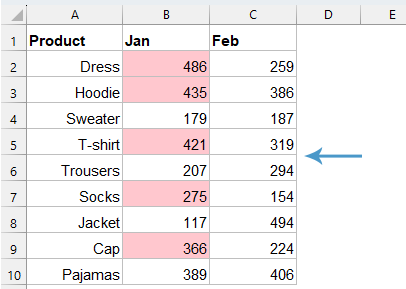
I gymharu'r gwerthoedd mewn dwy golofn, megis, os yw'r gwerth yng ngholofn B yn fwy na'r gwerth yng ngholofn C yn yr un rhes, yna amlygwch y gwerthoedd o golofn B fel y sgrinlun a ddangosir isod. Yn yr erthygl hon, rydw i'n mynd i gyflwyno rhai dulliau ar gyfer tynnu sylw at gell os yw gwerth yn fwy na chell arall yn Excel.
Amlygwch gell os yw gwerth yn fwy na chell arall gyda Fformatio Amodol
Amlygwch gell os yw gwerth yn fwy na chell arall gyda Kutools AI Aide
Amlygwch gell os yw gwerth yn fwy na chell arall gyda Fformatio Amodol
I amlygu'r celloedd y mae eu gwerthoedd yn fwy na'r gwerthoedd mewn colofn arall yn yr un rhes, mae'r Fformatio Amodol yn Excel gall wneud ffafr i chi.
1. Dewiswch y rhestr ddata rydych chi am ei hamlygu, ac yna cliciwch Hafan > Fformatio Amodol > Rheol Newydd, gweler y screenshot:

2. Yn yr agored Rheol Fformatio Newydd blwch deialog:
- Cliciwch Defnyddiwch fformiwla i bennu pa gelloedd i'w fformatio oddi wrth y Dewiswch Math o Reol blwch rhestr;
- Teipiwch y fformiwla hon: = B2> C2 i mewn i'r Gwerthoedd fformat lle mae'r fformiwla hon yn wir blwch testun;
- Ac yna, cliciwch fformat botwm.

3. Yn y popped-out Celloedd Fformat deialog, o dan y Llenwch tab, dewiswch un lliw yr hoffech chi amlygu'r gwerthoedd mwy ag ef, gweler y sgrinlun:

4. Yna, cliciwch OK > OK i gau'r blychau deialog. Nawr, gallwch weld y gwerthoedd yng ngholofn B yn fwy na'r gwerthoedd yng ngholofn C yn seiliedig ar y rhes yn cael eu hamlygu ar unwaith, gweler y sgrinlun:


A byddwch yn cael y canlyniad fel y dangosir isod screenshot:

Amlygwch gell os yw gwerth yn fwy na chell arall gyda Kutools AI Aide
Wedi blino chwilio am wahaniaethau yn eich data? Gyda Kutools AI Aide, mae'n awel! Dewiswch eich rhifau, dywedwch wrthym pa un yr ydych yn cymharu yn ei erbyn, a voilà! Byddwn yn gwneud i'r gwahaniaethau ymddangos, boed yn werthiannau, nodau prosiect, neu unrhyw beth arall. Treulio llai o amser yn chwilio am newidiadau a mwy o amser yn gwneud penderfyniadau call.
Ar ôl gosod Kutools ar gyfer Excel, cliciwch Kutools AI > AI Aide i agor y Kutools AI Aide cwarel:
- Teipiwch eich gofyniad yn y blwch sgwrsio, ac yna cliciwch anfon botwm neu wasg Rhowch allwedd i anfon y cwestiwn;
- Ar ôl dadansoddi, cliciwch Gweithredu botwm i redeg. Bydd Kutools AI Aide yn prosesu'ch cais gan ddefnyddio AI ac yn dychwelyd y canlyniadau yn uniongyrchol yn Excel.
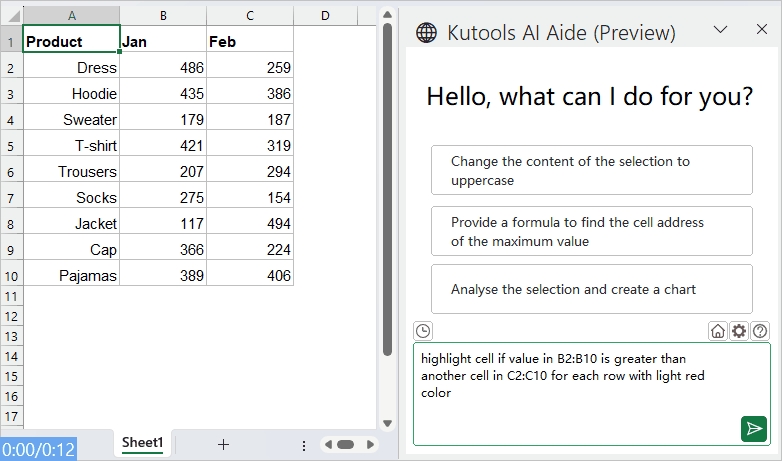
Erthyglau mwy cymharol:
- Lliwiau Rhesi Amgen Ar Gyfer Celloedd Uno
- Mae'n ddefnyddiol iawn fformatio rhesi am yn ail â lliw gwahanol mewn data mawr i ni allu sganio'r data, ond, weithiau, efallai y bydd rhai celloedd wedi'u huno yn eich data. Er mwyn tynnu sylw at y rhesi bob yn ail â lliw gwahanol ar gyfer y celloedd unedig fel y dangosir y sgrinlun isod, sut allech chi ddatrys y broblem hon yn Excel?
- Tynnu sylw at y Gwerth Mwyaf / Isaf Ym mhob Rhes neu Golofn
- Os oes gennych lawer o golofnau a data rhesi, sut allech chi dynnu sylw at y gwerth mwyaf neu isaf ym mhob rhes neu golofn? Bydd yn ddiflas os byddwch chi'n nodi'r gwerthoedd fesul un ym mhob rhes neu golofn. Yn yr achos hwn, gall y nodwedd Fformatio Amodol yn Excel wneud ffafr i chi. Darllenwch fwy i wybod y manylion.
- Amlygu Edrych Cyfatebol Bras
- Yn Excel, gallwn ddefnyddio'r swyddogaeth Vlookup i gael y gwerth cyfatebol bras yn gyflym ac yn hawdd. Ond, a ydych chi erioed wedi ceisio cael y cyfatebiad bras yn seiliedig ar ddata rhes a cholofn ac amlygu'r cyfatebiad bras o'r ystod ddata wreiddiol fel y dangosir y sgrinlun isod? Bydd yr erthygl hon yn siarad am sut i ddatrys y dasg hon yn Excel.
- Amlygu Rhes Gyfan / Gyfan Wrth Sgrolio
- Os oes gennych daflen waith fawr gyda sawl colofn, bydd yn anodd ichi wahaniaethu data ar y rhes honno. Yn yr achos hwn, gallwch dynnu sylw at y rhes gyfan o gell weithredol fel y gallwch weld y data yn y rhes honno yn gyflym ac yn hawdd pan fyddwch chi'n sgrolio i lawr y bar sgrolio llorweddol. Yr erthygl hon, byddaf yn siarad am rai triciau i chi ddatrys y broblem hon. .
Offer Cynhyrchiant Swyddfa Gorau
Supercharge Eich Sgiliau Excel gyda Kutools ar gyfer Excel, a Phrofiad Effeithlonrwydd Fel Erioed Erioed. Kutools ar gyfer Excel Yn Cynnig Dros 300 o Nodweddion Uwch i Hybu Cynhyrchiant ac Arbed Amser. Cliciwch Yma i Gael Y Nodwedd Sydd Ei Angen Y Mwyaf...

Mae Office Tab yn dod â rhyngwyneb Tabbed i Office, ac yn Gwneud Eich Gwaith yn Haws o lawer
- Galluogi golygu a darllen tabbed yn Word, Excel, PowerPoint, Cyhoeddwr, Mynediad, Visio a Phrosiect.
- Agor a chreu dogfennau lluosog mewn tabiau newydd o'r un ffenestr, yn hytrach nag mewn ffenestri newydd.
- Yn cynyddu eich cynhyrchiant 50%, ac yn lleihau cannoedd o gliciau llygoden i chi bob dydd!
